AnyConnect简明教程 iOS版
作者:admin
发布时间:November 16, 2014
一.打开app store搜索Cisco AnyConnect安装.
二.打開AnyConnect , 点红框进入连接配置;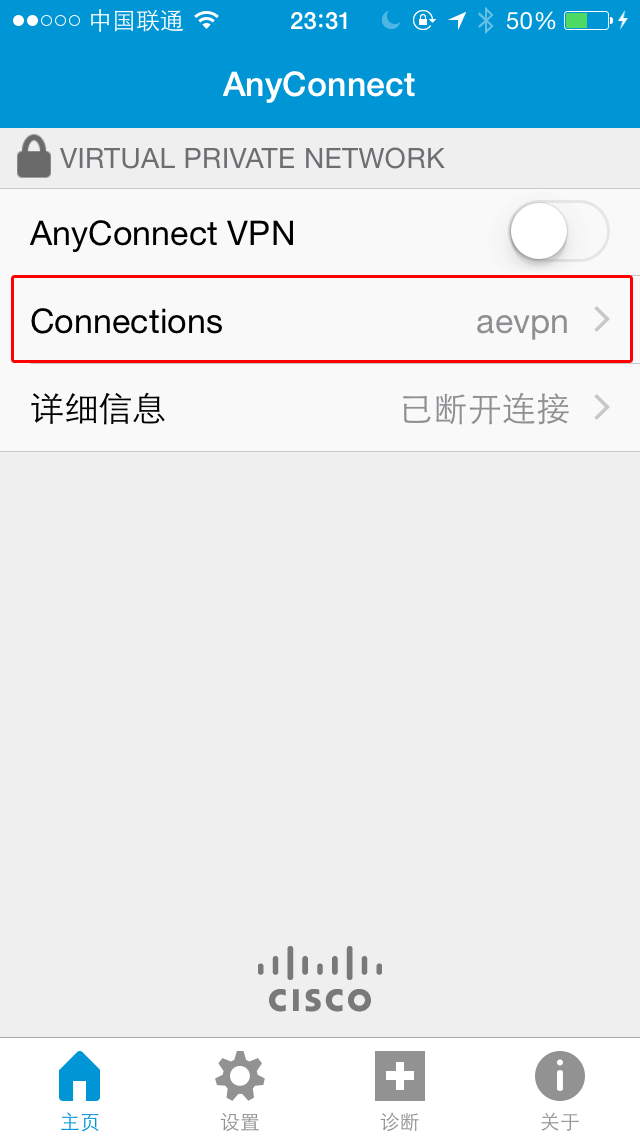
三.增加服务器配置,点红框添加配置信息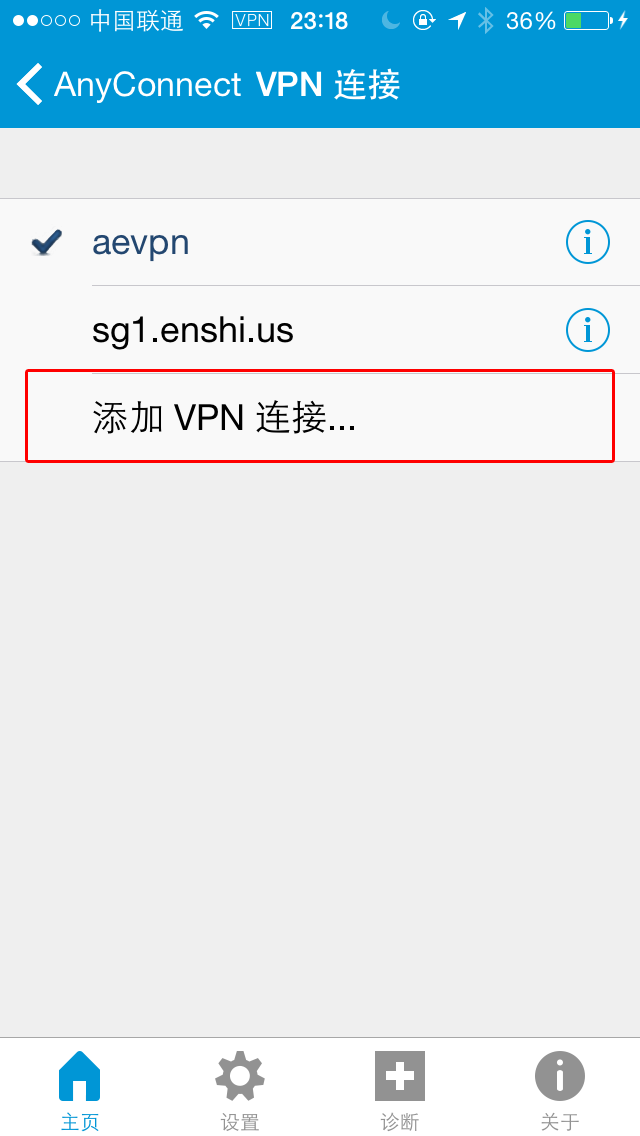
四.填写红框,说明:此配置的名字;服务器地址填 sg1.enshi.us或其它支援的地址,然后点右上角保存【其它设置全部保留默认值】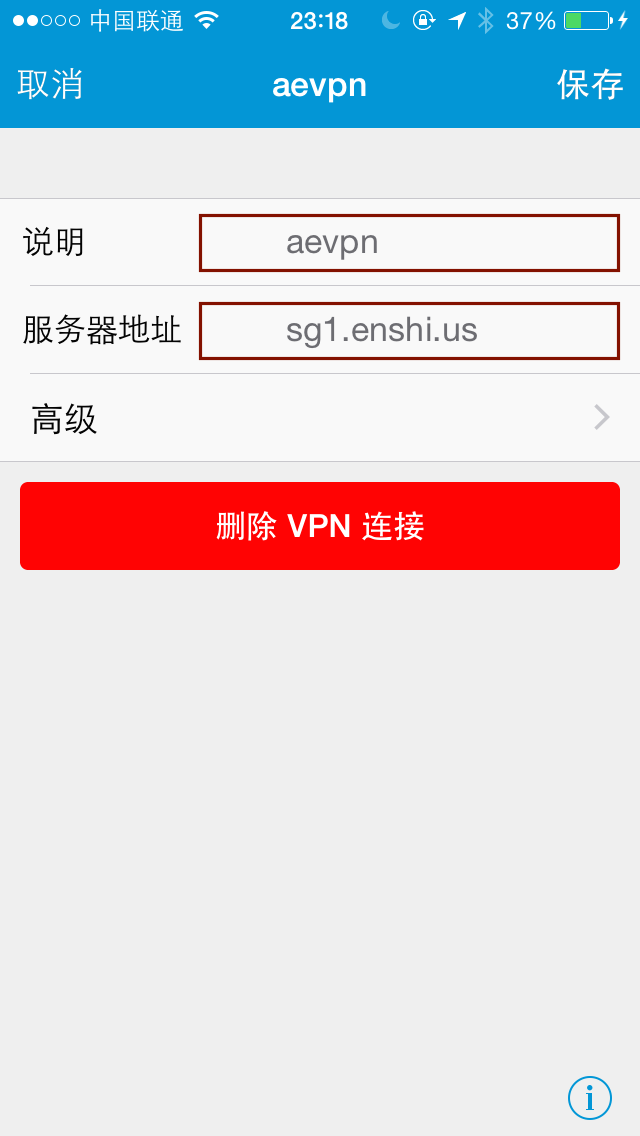
五.回上一页;点选 AnyConnect VPN 右边的切换开关。如正常连接则会弹出一一页设置用户名的页面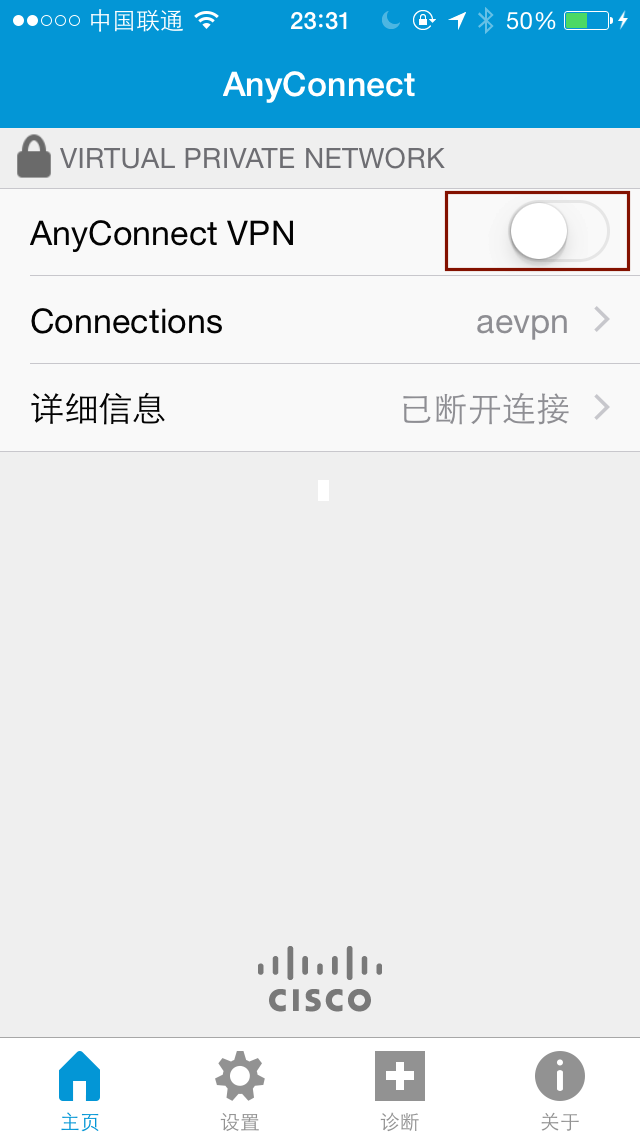
六.设置用户名,在红框处输入用户名,点右上角连接或iOS键盘的Done;则会进入密码输入界面。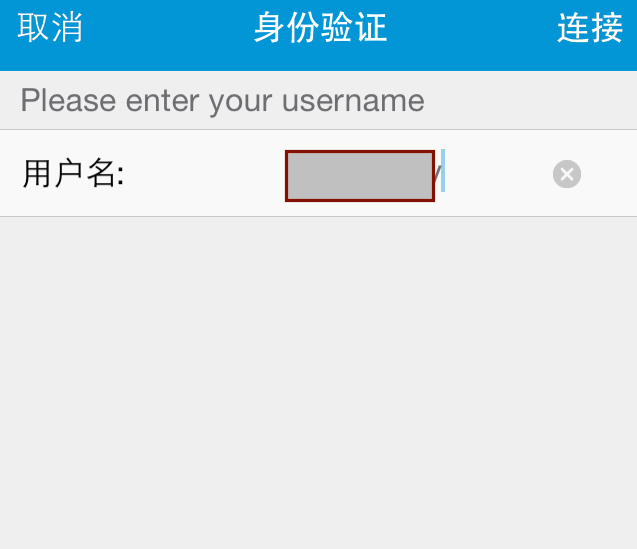
七.输入密码:在红框处输入VPN的密码,点右上角连接;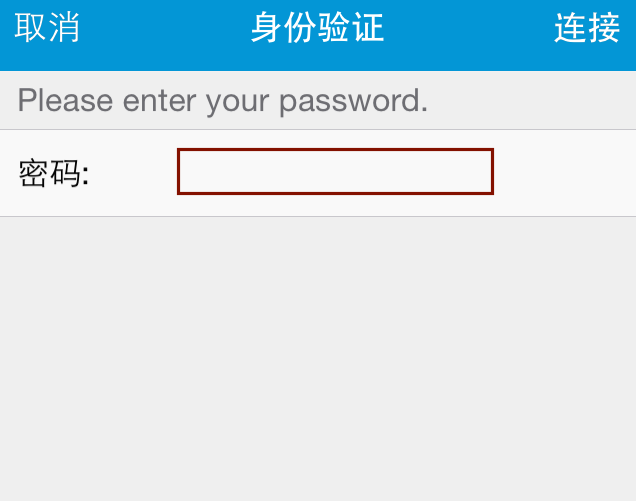
PS:第一次连接后会有个提示保存信息,应用会保存此服务器的连接信息,会在connections中添加多一个sg1.enshi.us的配置。

评论已关闭